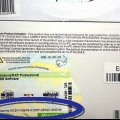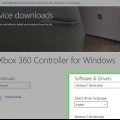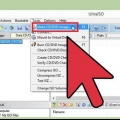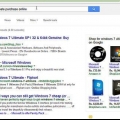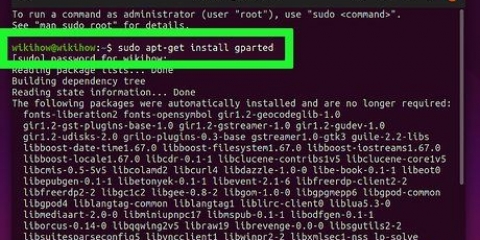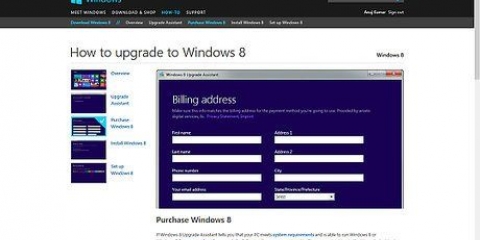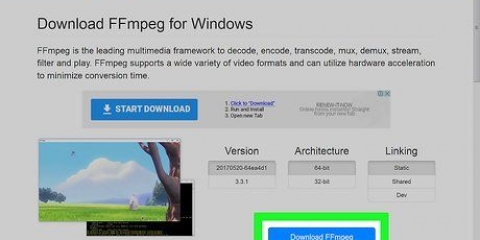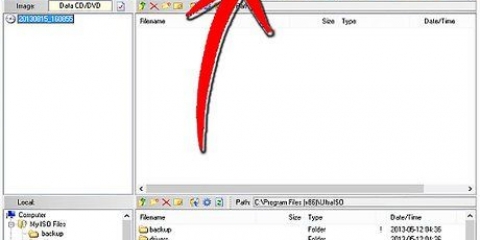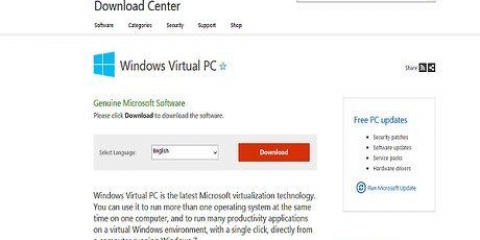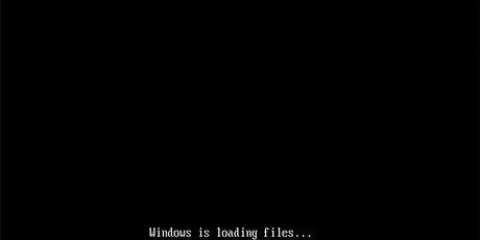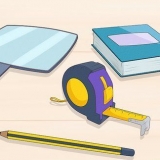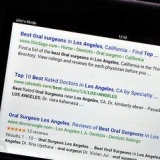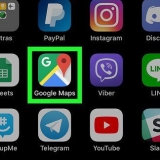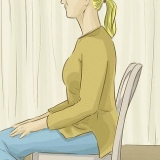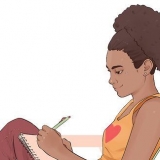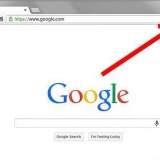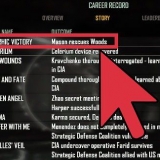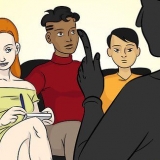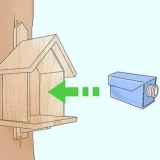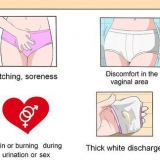Installeer viber vir windows
Inhoud
Terwyl die meeste Viber-gebruikers verkies om die mobiele toepassing te gebruik, is Viber ook vir rekenaars beskikbaar! Na `n vinnige opstelling, sal jy gesels en ander Viber-gebruikers bel voordat jy dit weet, direk vanaf jou rekenaar.
Trappe
Metode 1 van 2: Installeer Viber in Windows

1. Maak seker dat die Viber-toepassing op jou foon geïnstalleer is. Jy kan nie Viber in Windows installeer as jy nie reeds `n Viber-selfoonrekening het nie.
- Jy kan Viber gratis van jou selfoon se toepassingwinkel aflaai.

2. Gaan naViber . aflaai bladsy. Klik op die aangeduide skakel om dit te doen. Dit behoort jou na die Windows-aflaaibladsy te neem.
As jy na `n standaard Viber-aflaaibladsy verwys word, klik eenvoudig op die `Windows`-opsie, ongeveer in die middel van die skerm.

3. Klik op die pers `Download Viber`-knoppie. Dit moet naby die middel van die bladsy wees - Viber sal hierna afgelaai word.
Afhangende van die blaaier wat jy gebruik, sal jy dalk eers `n aflaaiplek moet kies. Kies `n plek waar jy dit maklik kan bereik (bv. op die lessenaar).

4. Vind die Viber-opstellinglêer op jou rekenaar. As jy dit nie vinnig kan kry nie, soek vir `vibersetup` via die soekkassie in jou Start-kieslys.

5. Dubbelklik op die Viber-opstellingslêer. Dit sal die installasie begin.

6. Klik op die `Stem saam` boks en klik dan op `Installeer`. Dit sal Viber op jou rekenaar installeer. Dit behoort nie meer as `n paar minute te neem nie.
Klik op `Sluit` op die `Installasie suksesvol`-bladsy wanneer dit verskyn.

7. Dubbelklik op die `Viber`-ikoon om Viber oop te maak. Dit behoort reeds op jou lessenaar te wees.

8. Klik op `Ja` op die tuisblad. Dit sê vir Viber dat jy die toepassing op jou selfoon het – jy sal dan na `n bladsy gelei word om die QR-kode in te voer.

9. Tik die Viber-toepassing op jou foon om dit oop te maak. Jou Viber-toepassing behoort outomaties in `n QR-kodeskandeerderskerm oop te maak. Jy moet die QR-kode van Viber op jou rekenaar skandeer met die Viber-toepassing om jou selfoonrekening met jou rekenaar te sinkroniseer.
As jou foon nie in die QR-kodeskandeerder oopmaak nie, kan jy dit ook handmatig doen deur `Meer` in die onderste regterhoek van die skerm te tik en dan `QR-kode skandeerder` onderaan die bladsy te tik.

10. Rig jou selfoon se kamera op jou rekenaar se skerm. Maak seker dat die kode in die middel van die skermhakies op jou foon se skerm is. Dit behoort die kode byna onmiddellik te herken, en voeg jou rekenaar se Viber-rekening by jou selfoon s`n.

11. Klik op `Open Viber`. Dit sal Viber vir Windows oopmaak!
Metode 2 van 2: Gebruik Viber vir Windows

1. Klik op die Kontakte-ikoon. Hierdie opsie is aan die regterkant van die verstek `Chats`-ikoon - jy kan toegang daartoe kry vanaf die boonste linkerhoek van die Viber-venster.

2. Kies `n kontak waarmee jy wil klets. Hierdie kontak moet ook Viber gebruik; as daar `n pers foonikoon regs van die naam is, dan is alles gereed om te gaan.
Jy kan ook op die `Slegs Viber`-opsie onder die soekbalk klik om kontakte uit te filter wat nie Viber gebruik nie.

3. Tik `n boodskap in die blokkie onderaan die skerm. Jy kan nou begin gesels.
Enige boodskap wat jy deur die rekenaarprogram stuur, sal ook in die mobiele toepassing verskyn (en omgekeerd).

4. Klik op die papiervliegtuigikoon om jou boodskap te stuur. Dit moet regs van die kletsveld wees. Jy het nou suksesvol `n boodskap met Viber vanaf Windows gestuur!

5. Klik op die telefoonikoon boaan die skerm. Hiermee bel jy jou kontak. Solank daardie kontak ook by Viber geregistreer is, kan jy gratis bel.
Jy kan ook op die videokamera-ikoon regs van die foonikoon klik om `n video-oproep met hierdie kontak te begin.

6. Herhaal hierdie proses vir ander kontakte op Viber. Jy kan enige van jou Viber-kontakte bel, SMS of video-oproep wanneer jy wil – direk vanaf jou lessenaar!
Wenke
U kan Viber ook op Mac- en Linux-platforms installeer vanaf Viber se aflaaibladsy.
Waarskuwings
- Datalimiete en internetbeperkings geld wanneer Viber vir Windows en selfoon gebruik word.
Artikels oor die onderwerp "Installeer viber vir windows"
Оцените, пожалуйста статью
Gewilde